Atualmente, o TikTok se tornou rapidamente a principal plataforma para vídeos curtos, com milhões de usuários navegando por conteúdo infinito todos os dias. Para se destacar e chamar a atenção dos espectadores, seu vídeo precisa atender aos requisitos de tamanho específicos do TikTok. Se não? Você precisa redimensionar seu vídeo para o TikTok.
O formato exclusivo do TikTok enfatiza vídeos em tela cheia, desenvolvidos especificamente para a plataforma. Vídeos que não se encaixam bem podem parecer estranhos ou de baixa qualidade, o que pode afastar seu público. Para evitar isso, criamos um guia rápido sobre as dimensões, proporções e requisitos de tamanho de arquivo do TikTok para garantir que seu vídeo receba a atenção que merece!
Neste artigo
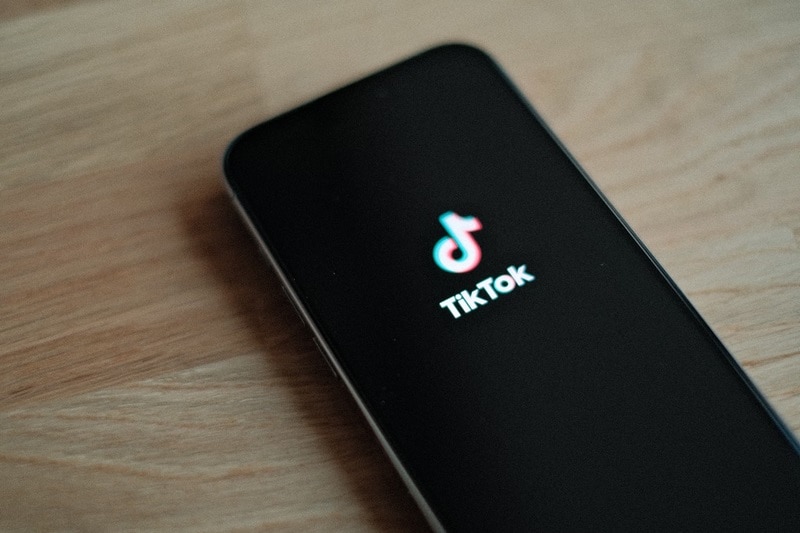
Parte 1. Tamanhos e requisitos de vídeo do TikTok
Como o TikTok é otimizado para uso móvel, os vídeos na plataforma têm melhor desempenho quando são verticais e ocupam a tela inteira. O tamanho ideal é 1080x1920 pixels, o que fica ótimo em smartphones. Quanto à proporção da tela, o TikTok funciona bem em 9:16 para uma experiência de visualização suave. Essa proporção ajuda seu conteúdo a se encaixar perfeitamente, sem barras pretas ou cortes estranhos.
Além disso, também é importante manter o tamanho do arquivo de vídeo dentro dos limites do TikTok (500 MB). Arquivos menores não apenas carregam mais rápido, mas também mantêm melhor qualidade durante a reprodução. Para sua conveniência, os principais requisitos de vídeo do TikTok estão resumidos na tabela abaixo.
| Tamanho ideal do vídeo | 1080x1920 pixels |
| Proporção da tela | 9:16 |
| Limite máximo de tamanho de arquivo | 500MB |
| Duração do vídeo | 5-60 segundos |
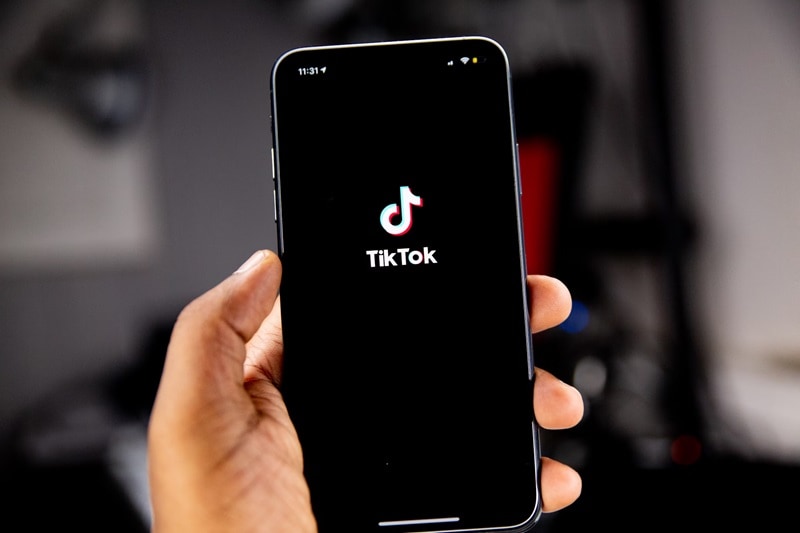
Se o seu vídeo exceder esses limites ou não se enquadrar nas dimensões exigidas, não se preocupe. Você ainda pode redimensioná-lo para atender às especificações do TikTok seguindo o guia de redimensionamento na próxima seção. Isso ajudará a otimizar seu vídeo para melhor desempenho na plataforma.
Parte 2. Como redimensionar vídeos para o TikTok sem precisar se cortar
Criar conteúdo para o TikTok pode apresentar vários desafios, especialmente para criadores que estão reutilizando vídeos originalmente feitos para outras plataformas. Um problema comum é que partes importantes do vídeo podem ser cortadas, pois o formato vertical requer um quadro estreito. Isso geralmente faz com que o sujeito principal seja cortado ou detalhes essenciais sejam perdidos.
Além disso, os criadores podem ter dificuldades para manter a qualidade do vídeo após redimensionar as dimensões. Garantir que o vídeo se encaixe perfeitamente no formato do TikTok sem perder clareza ou conteúdo pode ser complicado. É por isso que você precisa encontrar a ferramenta certa para redimensionar vídeos do TikTok: Wondershare Filmora.
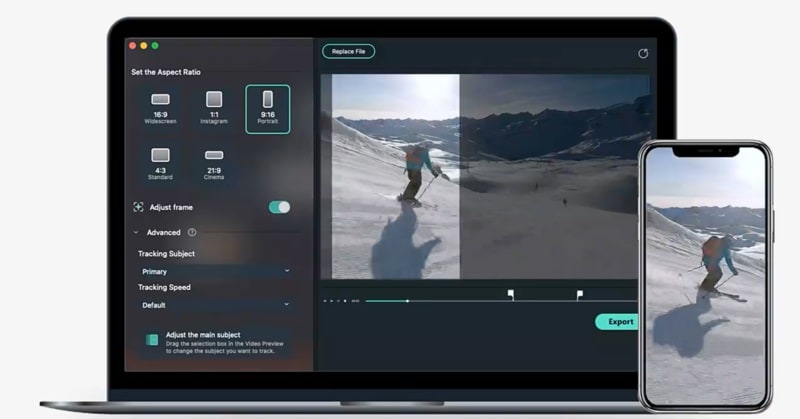
Existem algumas maneiras de alterar o tamanho do vídeo para o TikTok usando o Filmora: Usando o recurso de Reenquadramento Automático, cortando seu vídeo ou ajustando a proporção para cumprir os requisitos verticais do TikTok. Cortar e ajustar a proporção da tela foca apenas em redimensionar o vídeo, sem considerar seu conteúdo principal.
Por outro lado, o Reenquadramento Automático é um método avançado que garante que os elementos mais importantes do seu vídeo permaneçam visíveis. Este recurso usa tecnologia de IA para identificar o foco principal do seu vídeo e cortá-lo para manter a ação ou o assunto principal sempre em vista e nunca sair de vista.
Então, se você quiser redimensionar um vídeo para o TikTok sem precisar cortá-lo, veja como fazer isso com o Reenquadramento Automático do Filmora:
Passo 1: Abra o Filmora e escolha o Reenquadramento Automático
Você pode facilmente localizar o Reenquadramento Automático na Caixa de Ferramentas de IA após abrir o Filmora. Clique no banner e você será direcionado para uma nova janela para importar seu vídeo.
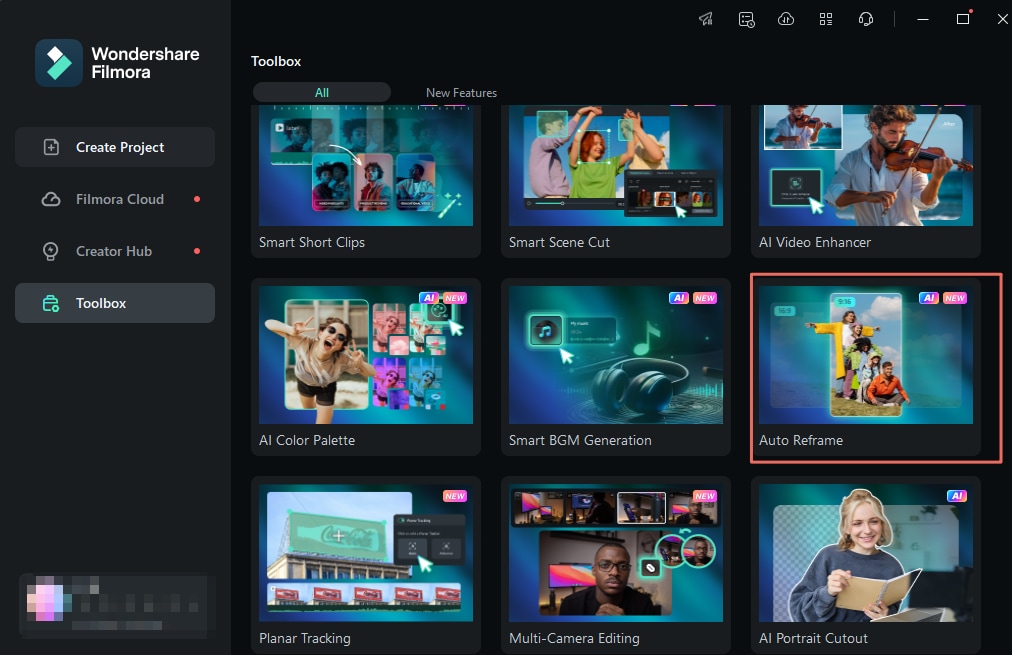
Mas se você estiver editando seu vídeo, você também pode acessar o Reenquadramento Automático selecionando o vídeo na linha do tempo. Em seguida, navegue até Ferramentas > Reenquadramento Automático na interface de edição do Filmora.
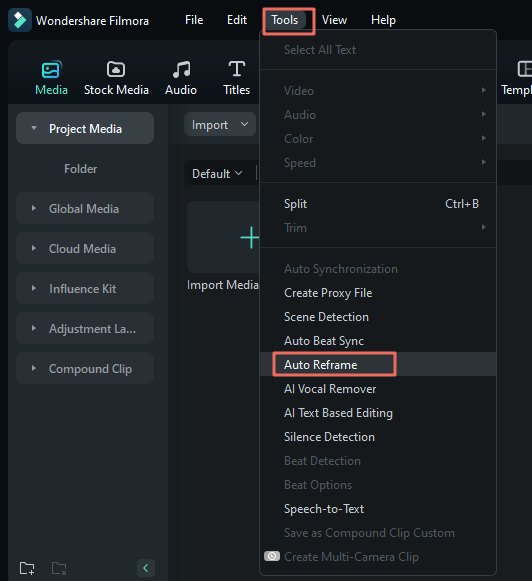
Passo 2: Defina sua proporção
O Filmora oferece várias proporções, como Panorâmica (16:9), Quadrado (1:1), Vertical (9:16), Padrão (4:3) e Cinema (21:9). Como você deseja redimensionar o vídeo para o TikTok, você pode escolher Vertical (9:16).
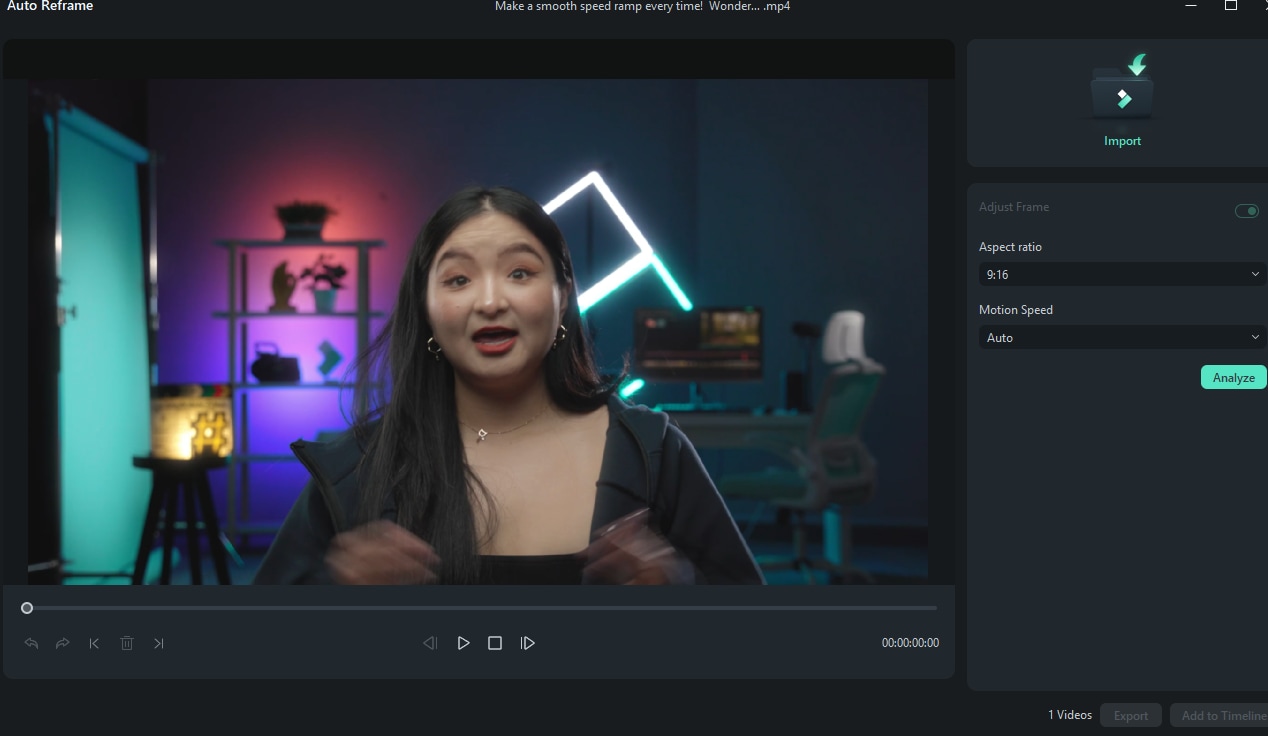
Você também pode ajustar a opção Velocidade do Movimento para automática, rápida ou lenta. Definir como automático determinará automaticamente a velocidade ideal com base no conteúdo do vídeo.
Passo 3: Pré-visualize suas edições e salve
Depois de editar seu vídeo, você pode visualizar o resultado clicando em Analisar. Caso ainda precise trabalhar nisso, você pode reproduzir e pausar o vídeo para mover a caixa de enquadramento para a posição desejada. Quando estiver tudo pronto, você pode clicar em Exportar para salvar seu vídeo ou Adicionar à Linha do Tempo se quiser editá-lo posteriormente.
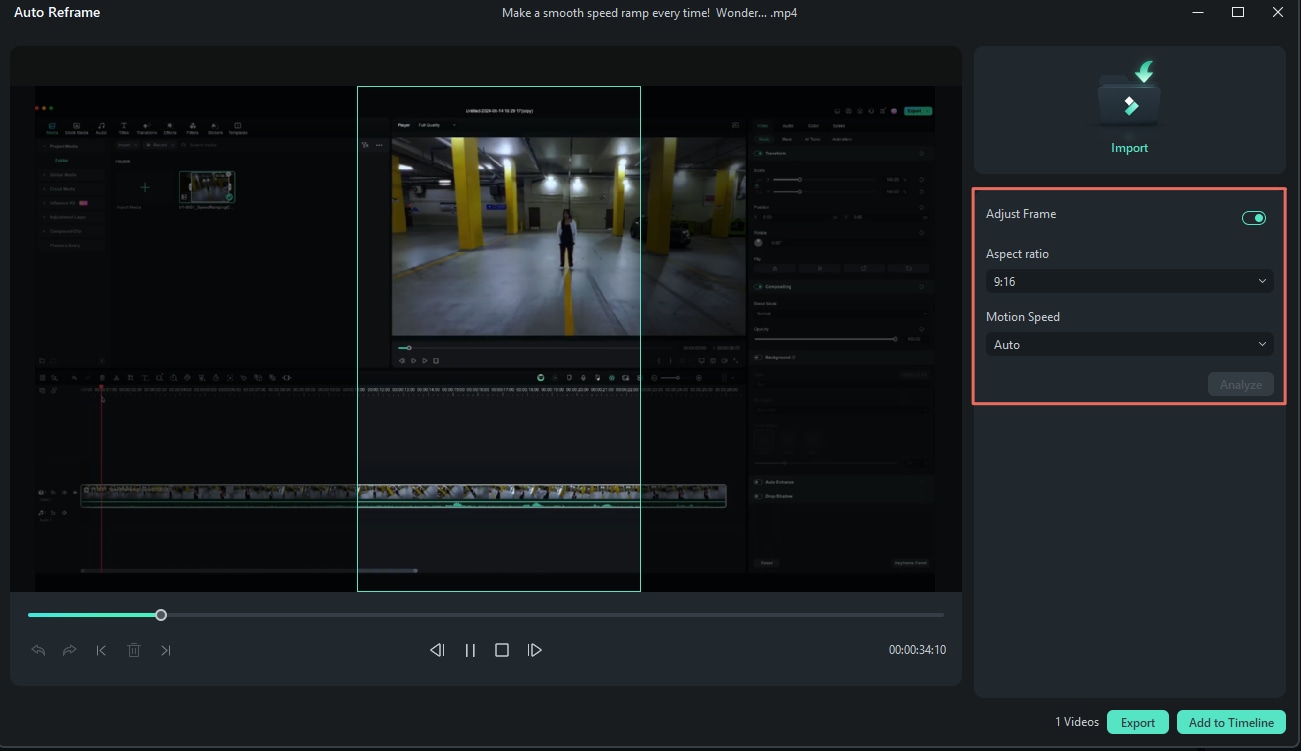
Otimize o tamanho do vídeo para o TikTok
Reformular seu vídeo não significa reduzir o tamanho do arquivo de vídeo. Antes de o carregar, precisamos ter certeza de que o tamanho do arquivo do nosso vídeo não atinge o limite do TikTok.[a] Ou isso causará um problema no compartilhamento do vídeo. Para evitar esse problema, você ainda precisará redimensionar sem perder a qualidade usando um compressor avançado.
Felizmente, o Filmora também consegue compactar seu vídeo sem sacrificar a qualidade. Se você estiver criando um vídeo detalhado, definitivamente não quer que ele pareça pixelado. O compressor avançado do Filmora pode ajudar a melhorar seu vídeo. Nós o orientaremos sobre como manter a qualidade com o recurso de Compressão Avançada no Filmora.
Passo 1: Depois de terminar seu futuro vídeo do TikTok, clique em Exportar. Depois que o pop-up for exibido, localize e ative a opção Compressão Avançada. Escolha sua compressão por Qualidade. Você encontrará vários níveis de qualidade que são melhores para suas necessidades de vídeo TikTok.
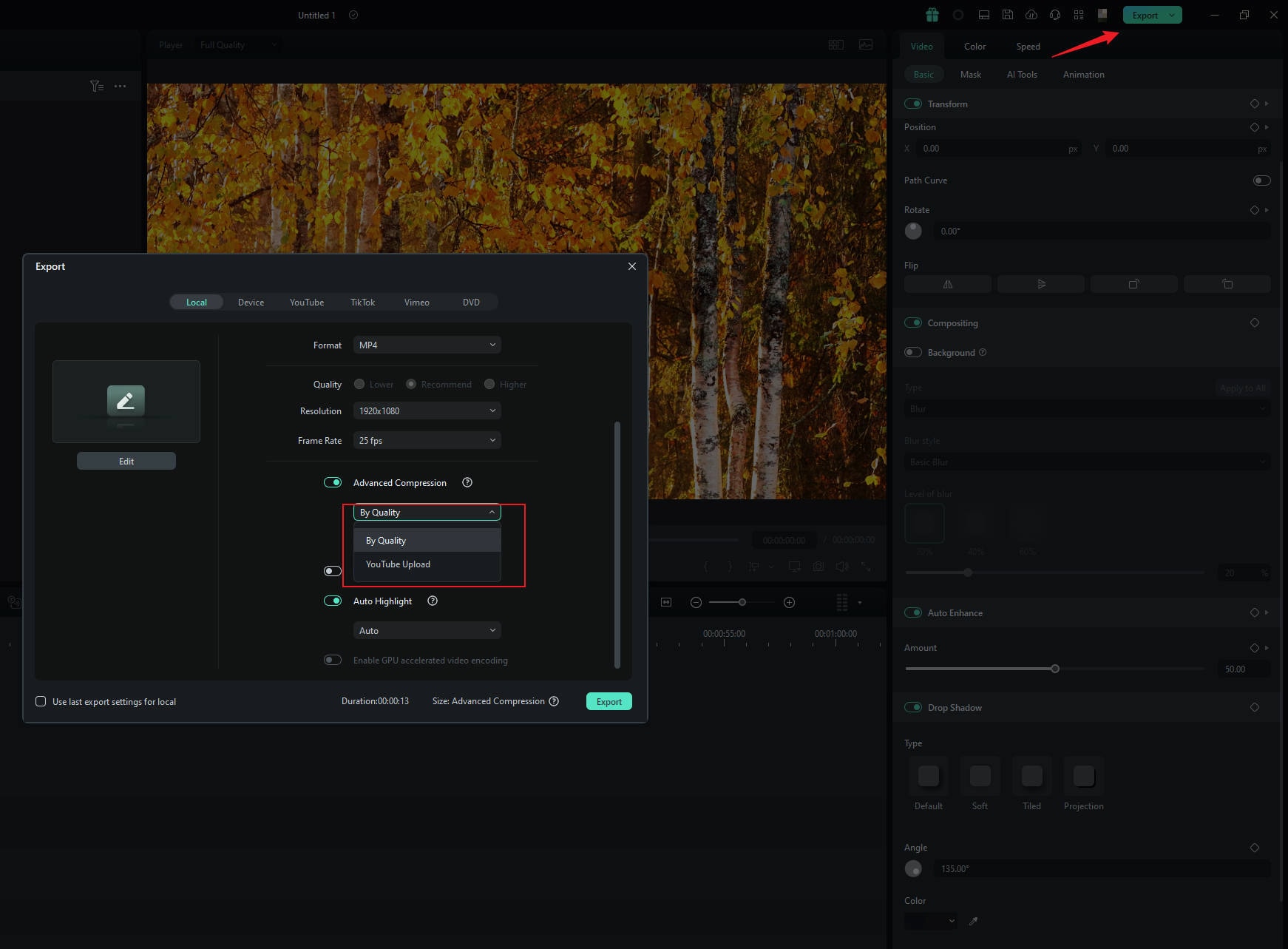
Passo 2: Se estiver satisfeito, clique em Exportar para salvar seu vídeo. Então, prepare-se para carregá-lo para o TikTok!
Parte 3. Como redimensionar vídeo no celular
O Filmora não é apenas uma solução para computadores, também oferece um aplicativo móvel que permite redimensionar vídeos para o TikTok diretamente do seu celular. A versão para celular traz os mesmos recursos intuitivos, incluindo a capacidade de ajustar rapidamente seus vídeos ao formato do TikTok.
Redimensionar em dispositivos móveis tem o benefício adicional da conveniência. Permite que você edite e carregue vídeos sem um computador. Esteja viajando ou com pouco tempo, a versão para celular do Filmora garante que você possa manter seu conteúdo otimizado onde quer que esteja.
Aqui está um passo simples que você pode seguir para redimensionar o vídeo do TikTok no seu celular com o Filmora:
Passo 1: Clique em Novo Projeto no painel principal do Filmora.
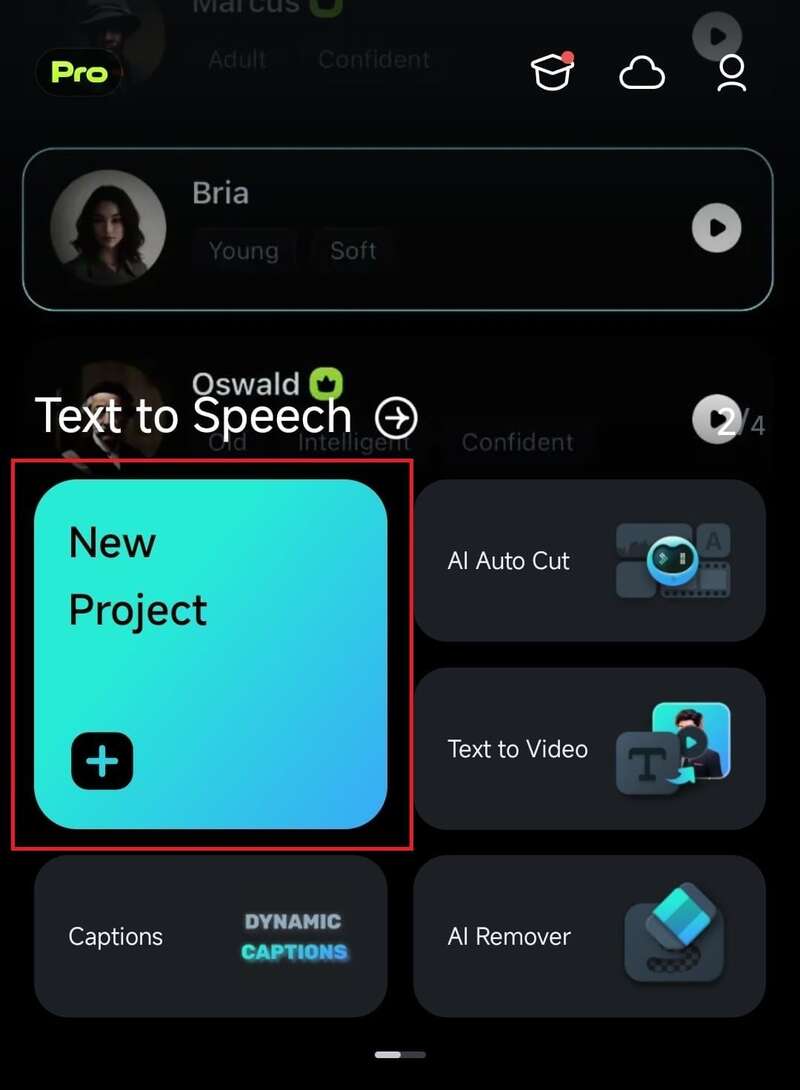
Passo 2: Escolha o clipe de vídeo que deseja editar e pressione Importar.
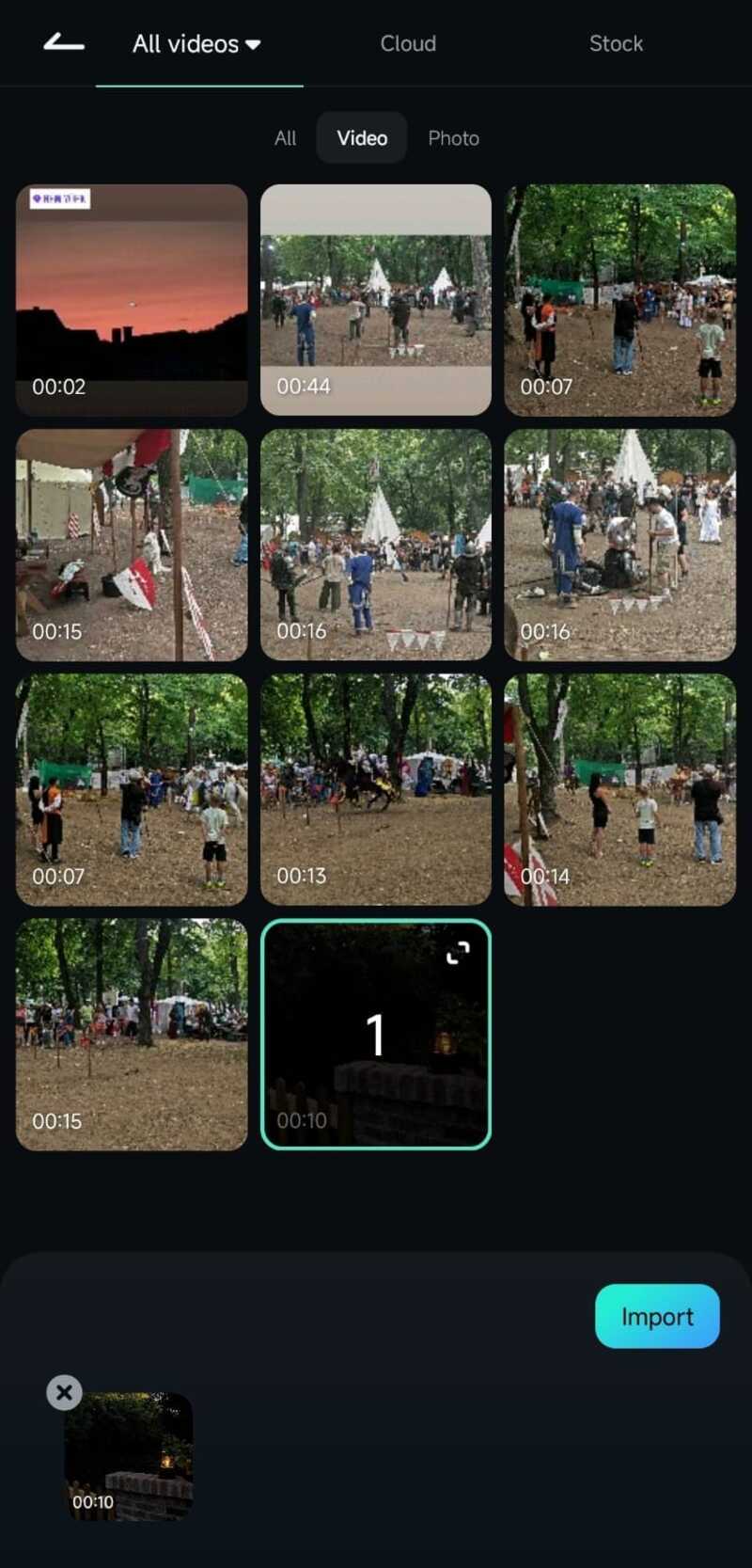
Passo 3: Você verá algumas opções na parte inferior. Clique em Aparar e escolha a ferramenta Cortar.
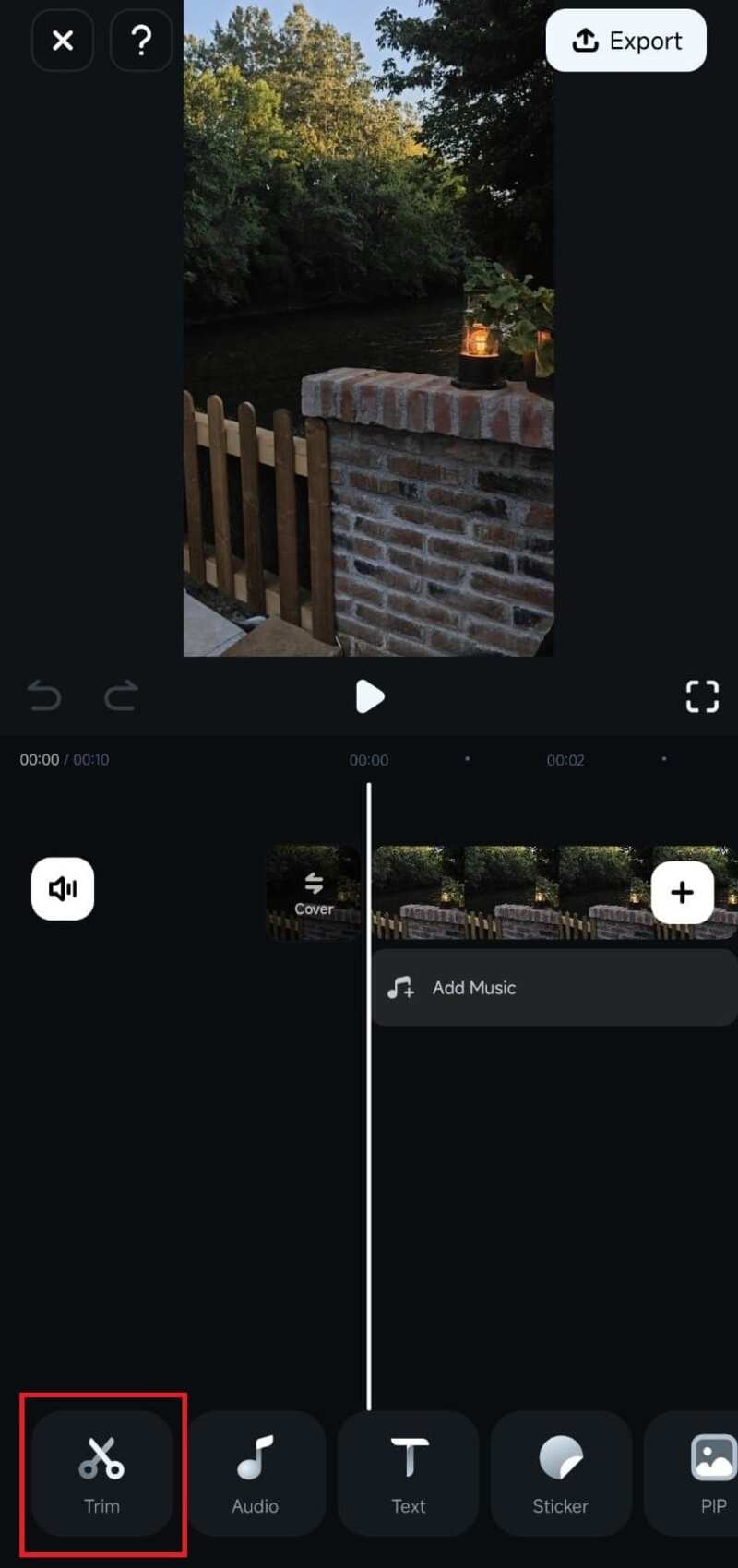
Passo 4: Na ferramenta Cortar do Filmora, usar as proporções da tela predefinidas é super fácil e requer apenas alguns toques.
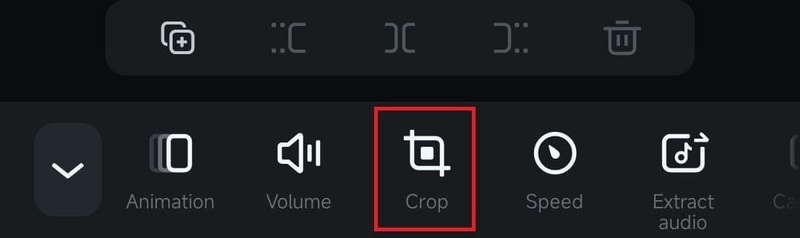
Passo 5: Clique em uma das proporções da tela na parte inferior da tela para ajustar rapidamente seu vídeo para se adequar à plataforma do TikTok (9:16).
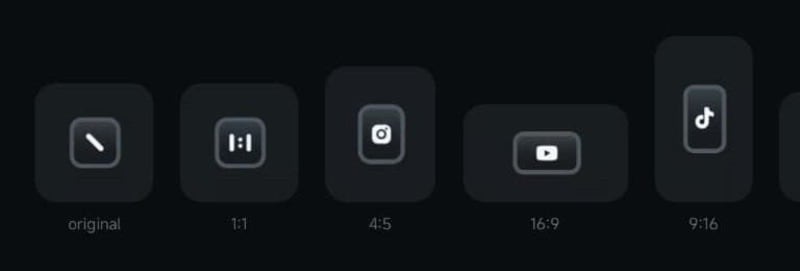
Passo 6: Quando terminar, toque no botão de marca de seleção e pré-visualize seu vídeo para ver como ele ficou.
Parte 4. Como redimensionar vídeo para o TikTok online gratuitamente
Redimensionar vídeos com uma ferramenta online também é uma escolha conveniente. Pode evitar instalações de software ou exigir uma solução rápida. No entanto, tenha cuidado com ferramentas online que têm limites de tamanho de arquivo que podem não acomodar vídeos maiores. Neste guia, demonstraremos como redimensionar seus vídeos para o TikTok gratuitamente usando o Adobe Express. Esta ferramenta permite que você modifique a resolução do seu vídeo ou dimensione-o de acordo com suas necessidades.
O Adobe Express é uma ferramenta online compacta para redimensionar seu vídeo para o TikTok. É fácil e gratuito de usar, sem precisar baixar o aplicativo. Oferece uma variedade de recursos fáceis de usar, permitindo que você redimensione, corte, apare e melhore vídeos rapidamente. Com ajustes automáticos de proporção de aspecto como o TikTok, o Adobe Express simplifica o processo de edição.
Aqui está um guia passo a passo simples para usar o redimensionador Adobe Express para o TikTok:
Passo 1: Visite o Adobe Express
Abra seu navegador e visite o site do Adobe Express. Você será direcionado para a página Redimensionar Vídeo.
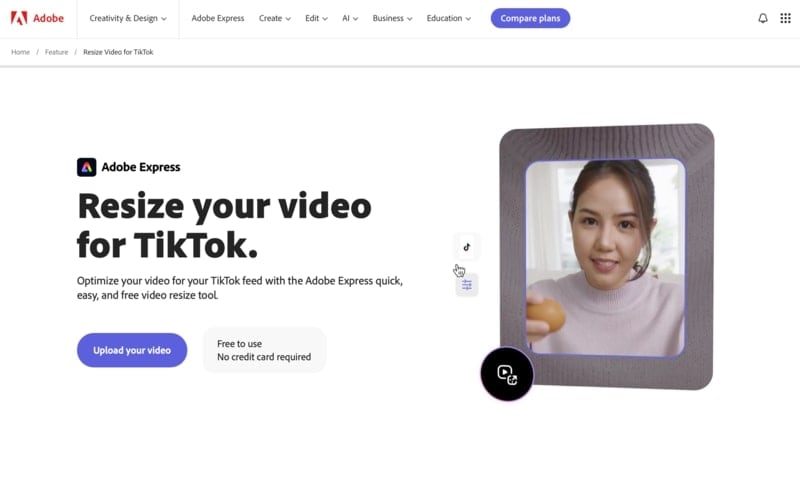
Passo 2: Carregue o vídeo
Em seguida, carregue e escolha o arquivo que deseja redimensionar. O Adobe Express suporta vários formatos de vídeo, então você não precisa se preocupar com problemas de compatibilidade. Você pode carregar um vídeo de até 1GB.
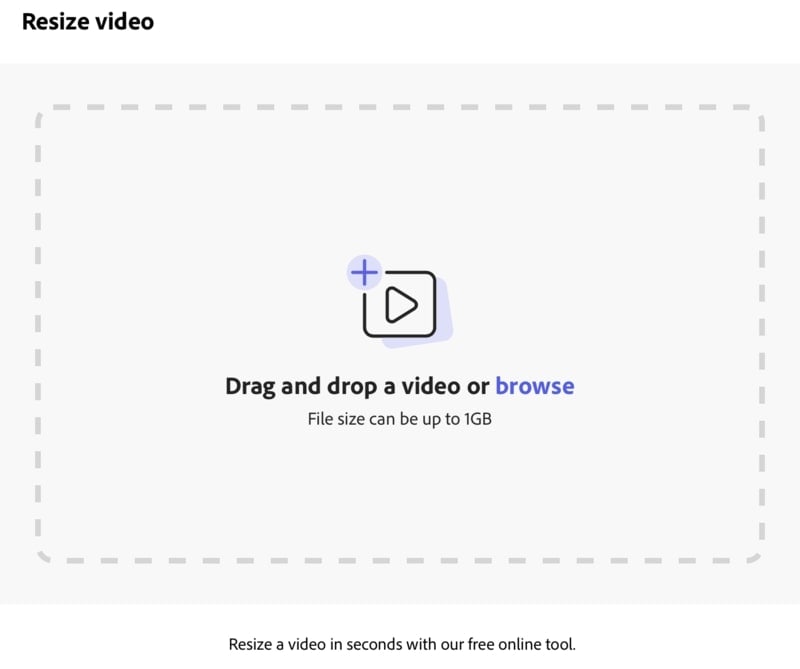
Passo 3 Escolha a proporção do TikTok
Depois que o vídeo for carregado, selecione a proporção da tela do TikTok.
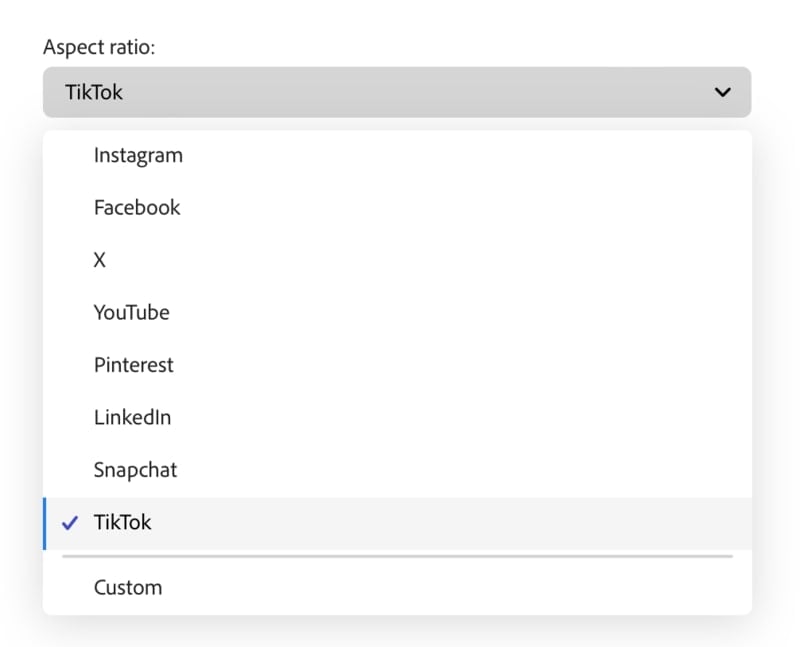
Passo 4 Faça os ajustes necessários
Você pode pré-visualizar a aparência do seu vídeo e ajustá-lo para garantir que todo o conteúdo importante caiba na tela. Você pode ajustar seu foco nas partes mais importantes e garantir que ele se encaixe perfeitamente na tela do celular.
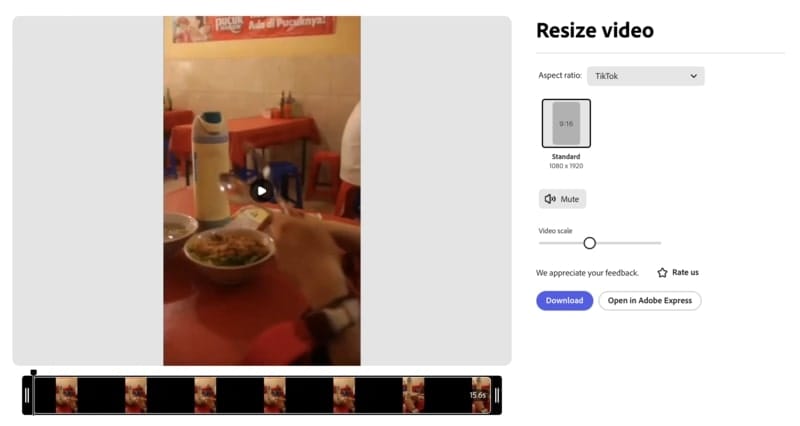
Passo 5: Baixe o vídeo redimensionado
Se estiver pronto para prosseguir com as edições, clique em Baixar. Seu vídeo redimensionado perfeito agora está pronto para ser carregado, atendendo a todos os requisitos de tamanho do TikTok.
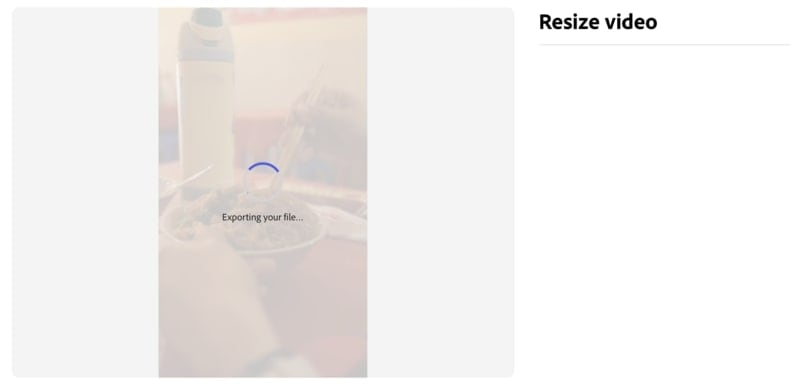
Com o Adobe Express, o processo não é apenas rápido, mas também gratuito (com certos requisitos). Não são necessários muitos ajustes para fazer a edição e só precisa da Internet para funcionar. Então, você pode garantir que seu conteúdo esteja devidamente otimizado para o TikTok.
Conclusão
Concluindo, redimensionar seus vídeos para o TikTok é crucial para garantir que eles atendam aos requisitos da plataforma. Isso pode ajudá-los a se destacar e ter um melhor desempenho. Manter seu vídeo na proporção correta não só melhora a experiência. Um vídeo de boa qualidade também mantém seu conteúdo com aparência profissional e refinada.
Ao manter o foco claro e a qualidade nítida, você causará um impacto mais forte no seu público. E mais, aumentando as chances do seu vídeo ser notado e compartilhado! Se você quiser redimensionar seu vídeo para se ajustar às dimensões do TikTok, o Wondershare Filmora é uma ótima escolha, oferecendo várias maneiras de ajudar você a alterar o tamanho do vídeo.




